
Skapa en grönskärmseffekt i iMovie på datorn
Du kan spela in video framför en grön eller blå bakgrund och sedan klippa ut motivet och placera det ovanpå ett annat videoklipp. Detta kallas för en grönskärms- eller blåskärmseffekt. Du kan t.ex. spela in en scen på någon som dansar framför en grön- eller blåskärm, och sedan lägga in den videon över ett klipp på en stjärnhimmel, så att han eller hon verkar dansa uppe i skyn.
Du kan också dra grön- eller blåskärmsklippet till en enfärgad bakgrund eller ett animerat bakgrundsklipp.
Om motivet i videon är grönt eller har gröna kläder spelar du in framför en blå bakgrund. På samma sätt spelar du in framför en grön bakgrund om motivet i videon är blått eller har blå kläder.
Ljudet från det ursprungliga klippet och ljudet från grön- eller blåskärmsklippet spelas upp samtidigt. Du kan minska volymen från något av klippen, så att ljudet från det andra blir tydligare. Du kan läsa mer i Lägga till ljudeffekter i iMovie på datorn.
Använda en grön- eller blåskärmseffekt
Markera ett klipp eller ett intervall som du spelat in mot en grön eller blå bakgrund i tidslinjen i iMovie
 på datorn. Dra sedan klippet till ovanför ett klipp i projektet.
på datorn. Dra sedan klippet till ovanför ett klipp i projektet.Släpp pekaren när du ser den gröna lägg till-symbolen (+).
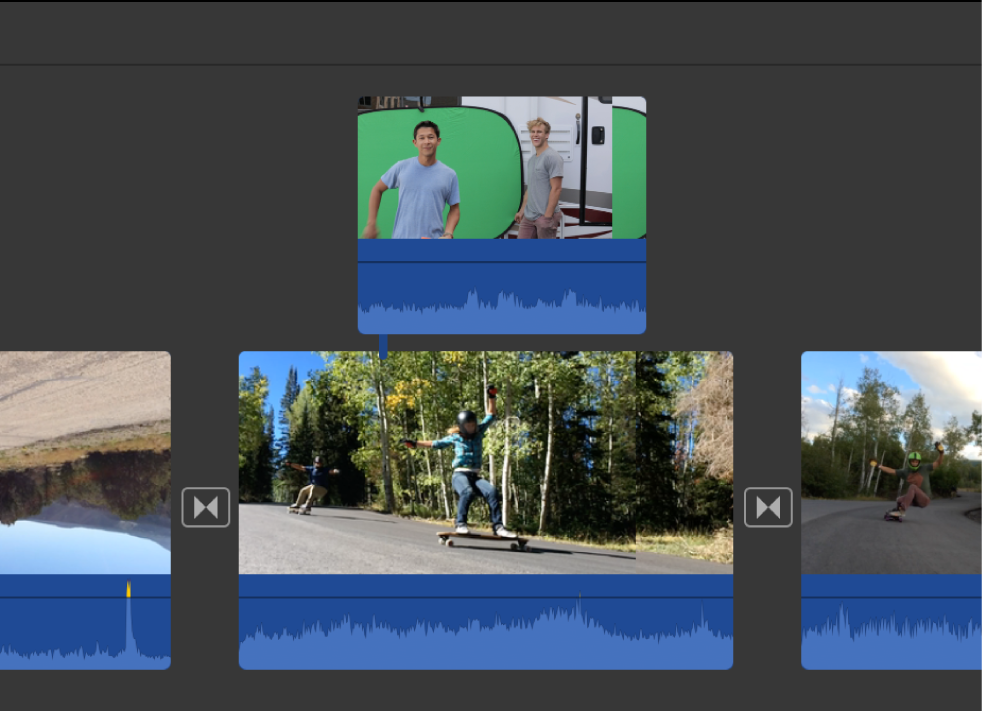
Om reglagen för videoöverlägg inte visas klickar du på inställningsknappen för videoöverlägg.

Klicka på popupmenyn till vänster och välj Grön-/blåskärm.
I visningsfönstret tas det gröna eller blå bort från klippet med grön eller blå bakgrund, och klippet under visas genom de gröna eller blå områdena så att en sammansatt bild skapas.
Den färg som iMovie tar bort baseras på den färg som dominerar i bildrutan vid uppspelningshuvudets position när du väljer Grön-/blåskärm från popupmenyn. Om bildrutan under uppspelningshuvudet inte är typisk för resten av klippet kan du behöva placera om uppspelningshuvudet och använda effekten igen.
Du flyttar grön- eller blåskärmsklippet genom att dra det till en annan punkt i klippet eller till ett annat klipp. Du kan också förlänga och förkorta det genom att dra kanterna.
Du utför ändringarna genom att klicka på användningsknappen
 bland blå-/grönskärmsreglagen.
bland blå-/grönskärmsreglagen.
Justera en grön- eller blåskärmseffekt
Markera ett grön- eller blåskärmsklipp i tidslinjen i iMovie
 på datorn.
på datorn.Om grön-/blåskärmsreglagen inte visas klickar du på inställningsknappen för videoöverlägg.

Gör något av följande:
Justera mjukheten på kanterna på det överlagrade klippet: Dra reglaget Mjukhet.

Avgränsa områden i grön- eller blåskärmsklippet: Klicka på knappen Beskär och dra sedan hörnen på bildrutan så att det område du vill avgränsa visas i det främre klippet.
Rensa områden i grön- eller blåskärmsklippet: Klicka på rensningsknappen och dra sedan över de delar av grön- eller blåskärmsklippet som du inte vill ska visas.
Varje gång du drar använder iMovie den nya markeringen till att avgöra vad som ska rensas.
Tips: Ställ in mjukheten innan du klickar på rensningsknappen. Om du justerar mjukheten efter det att du använt rensningsknappen återställs markeringen för bakgrundsrensning och du måste markera igen.
Du utför ändringen genom att klicka på användningsknappen
 bland blå-/grönskärmsreglagen.
bland blå-/grönskärmsreglagen.